Dưới đây là một số mẹo, thủ thuật hay cho những bạn có máy đã và sẽ được cập nhật lên Android 7.0 Nougat, phiên bản hệ điều hành mới nhất từ Google
Trong nửa đầu năm 2017, không sớm thì muộn rất nhiều điện thoại sẽ được nâng cấp lên hệ điều hành Android 7.0 Nougat, phiên bản hệ điều hành mới nhất từ Google. Dưới đây là một số mẹo, thủ thuật hay cho những bạn có máy đã và sẽ được cập nhật lên Android 7.0.
Bạn đang đọc: Một số mẹo hay trên Android 7.0 Nougat
Xem nhanh các thiết lập của pin và RAM
Trình cài đặt của Android 7.0 có một phần để xem nhanh thời lượng pin và bộ nhớ RAM, bạn sẽ thấy được RAM của mình đang bị chiếm bao nhiêu phần; pin tụt như thế nào; những ứng dụng nào đang tiêu tốn RAM hay làm hao pin. Từ đó bạn có thể gỡ bỏ hoặc tạm dừng các ứng dụng này để sử dụng tài nguyên hiệu quả hơn.
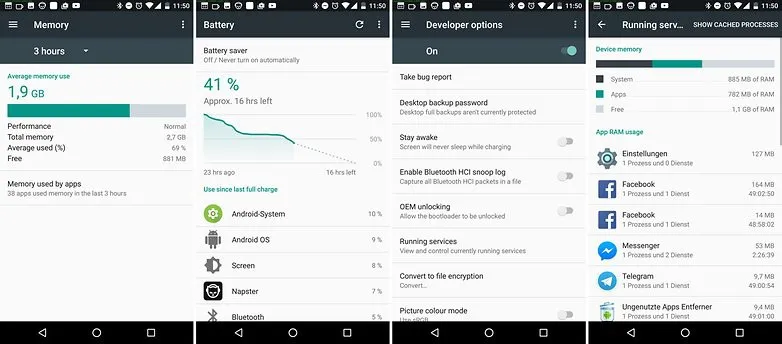
Tối ưu hóa thời lượng pin
Trên Android 7.0, bên cạnh việc theo dõi thời lượng pin và các ứng dụng làm tốn pin, bạn còn có một tùy chọn là tối ưu (optimised) thời lượng pin. Khi bật tùy chọn này, máy sẽ ngắt kết nối Internet ở chế độ chờ và chỉ sử dụng bộ vi xử lý cho những tác vụ lớn. Điều này làm thời lượng pin tăng lên nhưng có thể khiến bạn lỡ một số thông báo cần kết nối mạng như ai đó chat Facebook hay Zalo chẳng hạn.
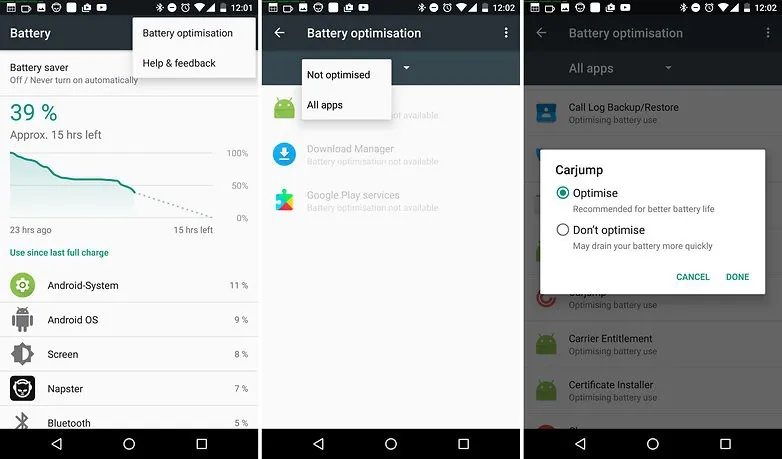
Chia đôi màn hình
Rất nhiều người vừa muốn xem Youtube vừa nhắn tin hay làm việc gì đó, điều này sẽ được giải quyết trên Android 7.0. Google đã cho phép người dùng chia đôi màn hình để mở hai ứng dụng cùng lúc. Bạn có thể thao tác việc này dễ dàng bằng cách ấn và giữ nút đa nhiệm. Tất nhiên chúng ta hoàn toàn có thể di chuyển, thay đổi kích thước hai ứng dụng theo ý thích.
Tìm hiểu thêm: Mục “Thời gian hiện tại” trên iPhone có ý nghĩa gì?
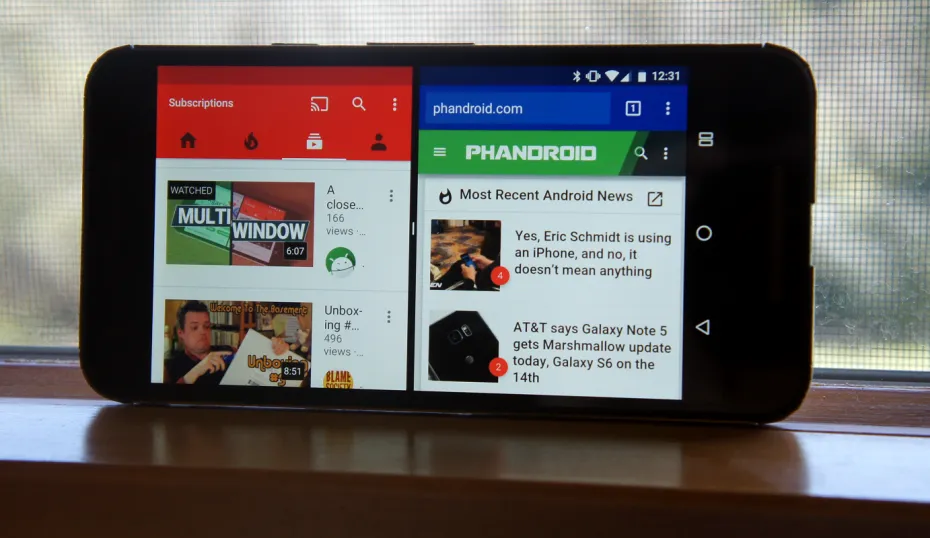
Tùy chọn tắt âm cho thông báo
Hệ thống thông báo điện thoại Android luôn được làm mới và ngày càng thông minh hơn. Đến Android 7.0, bạn có thể tắt thông báo; cho phép hiện thông báo mà không phát ra tiếng; thông báo xuất hiện hoặc không xuất hiện trên màn hình khóa. Điều tuyệt vời là mọi thao tác này đều có thể làm với riêng biệt từng ứng dụng, thay vì tất cả ứng dụng như trước. Để kích hoạt những tùy chọn trên, bạn chỉ cần nhấn giữ vào thông báo của ứng dụng bạn muốn tùy chỉnh, sau đó một cửa sổ thiết lập xuất hiện như dưới đây và bạn sẽ được thiết lập tất cả những thức mình thích.
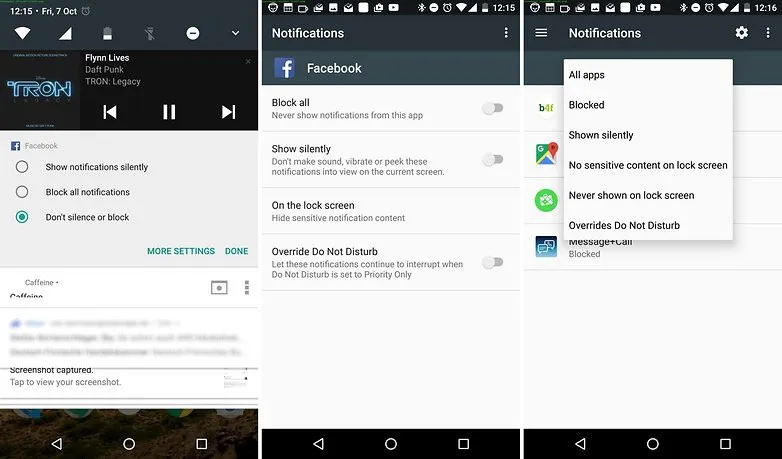
>>>>>Xem thêm: Hướng dẫn bạn cách kích hoạt tài khoản định danh điện tử trên máy tính cực dễ
Duyên
(theo Android Pit)

